Добавьте в документ 4 страницы. Установите альбомную ориентацию страниц. Задайте для страниц следующие имена: «Линии», «Художественные линии», «Прямоугольники и Эллипсы», «Многоугольники и Звезды» и «Другие примитивы».
3.1. На странице«Линии»с помощью инструментов Свободная форма, Безьеи Перо постройте не менее пяти произвольных кривых, например, как на рис.2.

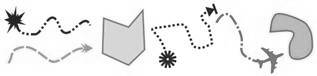
Рис.2 Рис.3
Замкните несколько кривых, используя кнопку «Автоматическое замыкание кривой» на Панели свойств и выполните их заливку, выполнив щелчок левой кнопкой мыши на Палитре цветов. У всех кривых измените цвет (щелчок правой кнопкой мыши на Палитре цветов) и толщину. У незамкнутых кривых измените тип линий, а также задайте «наконечники» (используя соответствующие кнопки на Панели свойств). Должно получиться примерно как на рис.3.
3.2. На странице«Художественные линии»создайте не менее восьми произвольных художественных линий (например, как на рис.4) с помощью инструмента Художественное оформление в режимах «Заготовка», «Кисть», «Распылитель» и «Каллиграфический». С помощью элементов Панели свойств, измените параметры линий: цвет, толщину мазка кисти, поворот. Сделайте две копии линий, полученных с применением распылителя и измените их параметры: штрихи и интервалы объектов, поворот и смещение (например, как на рис.5).
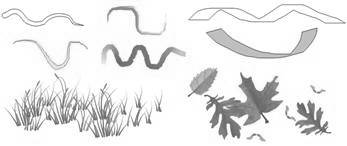
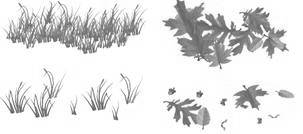
Рис.4 Рис.5
Для рисования правильных симметричных фигур (квадрат, круг и т.п.) – удерживать клавишу .
Для рисования фигур от центра симметрии – удерживать клавишу .
3.3. На странице«Прямоугольники и Эллипсы» постройте квадрат размером 50х50мм с центром в точке (100; 150). Максимально закруглите один из углов квадрата, используя соответствующую кнопку на Панели свойств. Рядом с квадратом постройте прямоугольник, закруглите все его углы на 40-50%, а затем поверните прямоугольник на 45°. Ниже квадрата и прямоугольника постройте два круга и три эллипса. Преобразуйте один круг в дугу, один из эллипсов поверните на угол -60°, а второй – преобразуйте в сектор. Должно получиться примерно как на рис.6.
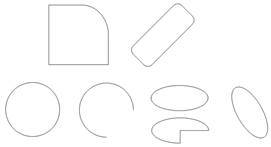
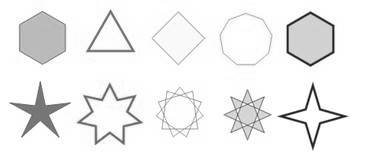
Рис.6 Рис.7
3.4. На странице«Многоугольники и Звезды»постройте несколько различных многоугольников и звезд (например, как на рис.7). Измените их свойства: число сторон и вершин, остроту звезд, цвет контура, заливку и др.
3.5. На странице«Другие примитивы» создайте две симметричных и две логарифмических спирали с различным числом витков, а также по два графических объекта из каждой группы основных фигур (например, как на рис.8). Произвольно измените свойства построенных примитивов.

Рис.8
Заливка объектов
В CorelDraw различают восемь типов заливок: однородные (сплошные) заливки; градиентные заливки; заливки двухцветным узором; заливки цветным узором; заливки растровым узором; текстурные заливки; PostScript-заливки; сетчатые заливки.
Однородная заливка позволяет выбрать цветовую модель и новый цвет, отсутствующий в стандартных палитрах, например с помощью смешивания цветов.
4.1. Закрасьте объекты на странице«Прямоугольники и Эллипсы» используя однородную заливку с применением смешивания (например, как на рис.9).
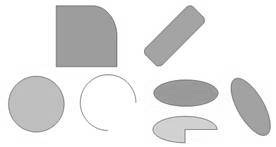
Рис.9
Градиентные заливки представляют собой плавное перетекание цвета между некоторыми опорными точками. В диалоговом окне «Градиентная заливка» можно задатьтип градиента, цветовые переходы и другие параметры, а также воспользоваться заготовкой.
4.2. Добавьте в документ страницу с именем «Градиенты», нарисуйте на ней не менее десяти геометрических примитивов и примените к ним градиентную заливку разных типов, а также заготовки (например, как на рис.10). Измените параметры использованной заливки: направление цветового перехода, сдвиг центра, количество шагов и др.
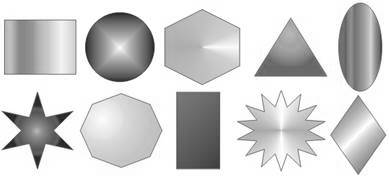
Рис.10
Заливки узором – это категория декоративных заливок, в которых используются заранее сделанные заготовки. Основой таких заготовок служит раппорт – фрагмент изображения. Назначение заливки объекта узором похоже на укладку кафельной плитки с нанесенным на нее рисунком. В зависимости от характера изображения, составляющего раппорт, заливки узором подразделяются на три категории: двухцветные, полноцветные и растровые. Двухцветные и растровые заливки представляют собой точечные узоры, то есть их преобразование неизбежно влечет за собой некоторую утрату качества изображения. Заливки многоцветным узором строятся на основе векторных изображений, и их преобразования не приводят к искажениям.
4.3. Добавьте в документ страницу с именем «Узоры» и нарисуйте три ряда по три произвольных объекта в каждом. К каждому ряду примените различные виды заливки узором: 1) двухцветный узор; 2) полноцветный узор; 3) растровый узор. Измените параметры элементов использованных узоров: размер, цвет, наклон и т.д. (например, как на рис.11.1). Рядом создайте еще два объекта и залейте их 2-цветным узором, созданным самостоятельно и растровым узором (растром), загруженным из произвольного рисунка (например, как на рис.11.2).
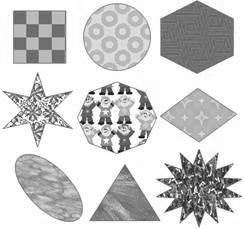
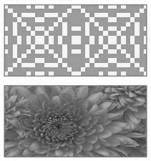
Рис.11.1 Рис.11.2
Текстурные заливки представляют собой растровые изображения. Они собраны в библиотеки текстур, в которых хранятся несколько десятков описаний текстур. Каждая текстура имеет параметры (разрешение, размер) и набор характеристик (цвет, яркость, тень, плотность и т.п.), которые можно изменять.
4.4. Добавьте в документ страницу с именем «Другие заливки» и создайте три произвольных объекта в верхней части страницы. Примените к ним заливку текстурой. Создайте копию одного объекта с текстурной заливкой и измените цветовые характеристики текстуры у копии (например, как на рис.12).
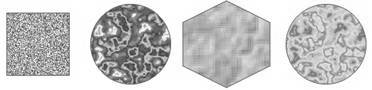
Рис.12
PostScript – название языка, разработанного фирмой Adobe для описания объектов векторной графики. Этот язык используется всеми профессиональными высококачественными печатными устройствами. Поэтому PostScript-образцы дают качественную заливку при печати. Некоторые текстуры очень сложные, поэтому для печати или обновления на экране больших объектов с заливкой текстурой PostScript требуется некоторое время. В некоторых режимах просмотра вместо заливки могут отобразиться буквы «PS».В отличие от заливки узорами, в заливке узором PostScript не выделяются отдельные плитки, и нет возможности влиять на размеры и ориентацию раппорта.
4.5. Ниже объектов стекстурнойзаливкой создайте два произвольных объекта и примените к ним черно-белую и цветнуюPostScript-заливку (например, как на рис.13.1). Перейдите в обычный режим отображения (ВидОбычный) и убедитесь что в этом режиме текстурная заливка остается неизменной, а вместо PostScript-заливки отображаются буквы «PS» (рис.13.2). Вернитесь в расширенный режим отображения.
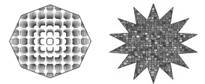
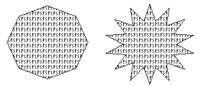
Рис.13.1 Рис.13.2
Интерактивная заливка сетки позволяет создать заполнение неоднородного характера, имитирующее дым, облака, блики. При назначении сетчатой заливки объекту на него накладывается сетка, имеющая заданное число «строк» и «столбцов». Сетка состоит из узлов, соединенных линиями. Перетаскивая узлы сетки, и манипулируя направляющими точками, можно придать ячейкам сетки произвольную форму. Каждой паре узлов, соединенных сегментом сетки, соответствует переход цветов, эквивалентный градиентной заливке. Каждому узлу может быть назначен свой цвет. Более того, двойным щелчком мыши на сегментах можно размещать дополнительные узлы, играющие роль управляющих точек. С помощью расположенных на панели атрибутов элементов управления можно воздействовать на сетку, лежащую в основе сетчатой заливки.
4.6. Добавьте в документ страницу альбомной ориентации с именем «Пейзаж». В верхней части создайте прямоугольник, примените к нему заливку сеткой и отключите контур (рис.14.1). Добавляя к сетке«строки», «столбцы» и узлы, манипулируя узлами и направляющими точками и, назначая узлам соответствующие цвета, нарисуйте «облачное небо» (например, как на рис.14.2).

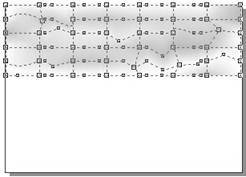
Рис.14.1 Рис.14.2
Самостоятельная работа
На странице «Пейзаж» (ниже нарисованного неба), используя инструменты рисования, геометрические примитивы и различную заливку, нарисуйте произвольную картинку.
Добавьте на картинку символьные объекты (Текст Вставить знак символа), выбрав тип шрифта Webdings. Большинство символов можно разгруппировывать (УпорядочитьОтменить группировку) и редактировать.
Статьи к прочтению:
[Урок AutoCAD] Создание типов линий.
Похожие статьи:
-
Создание файлов. типы линий. чертежные шрифты.
Задание на лабораторную работу: Изучить: 1. Приемы построения геометрических объектов на чертежах; 2. Способы редактирования чертежей; 3….
-
Свойства примитивов К основным свойствам относятся: — Цвет (Color), — Толщина (Lineweight), — Тип линии (Linetype). Все эти свойства можно задать через:…
